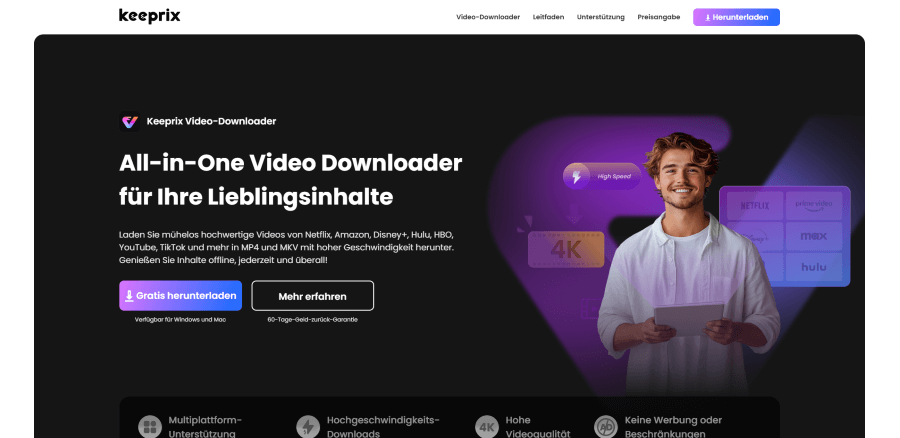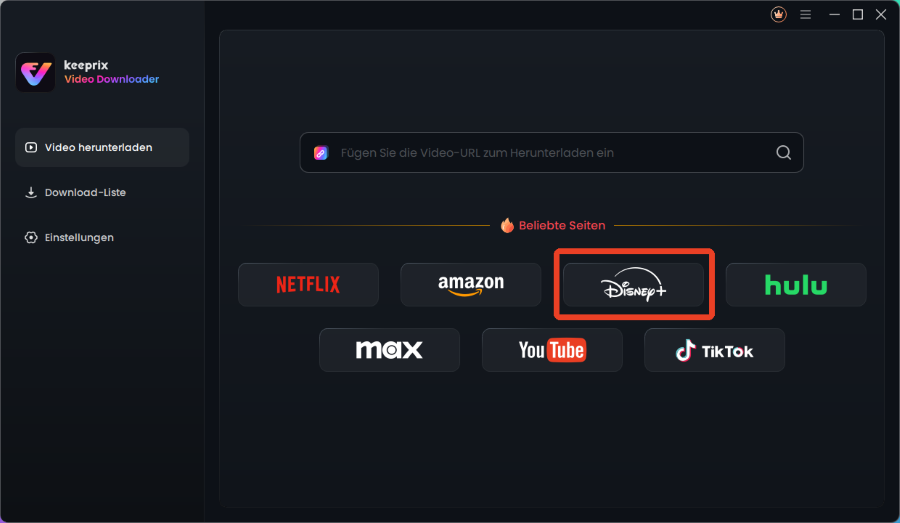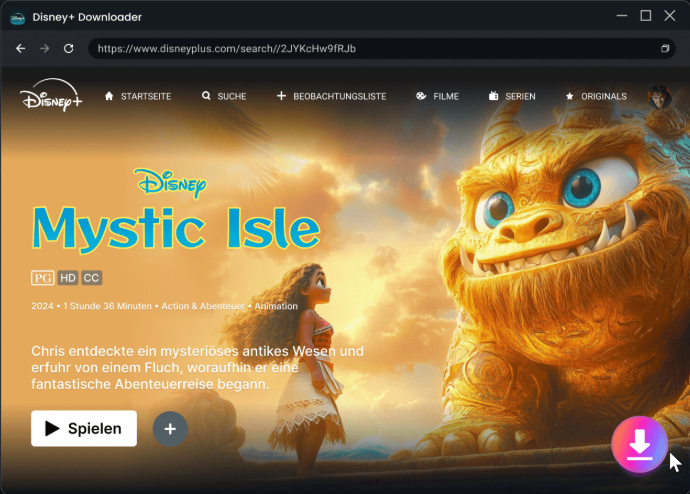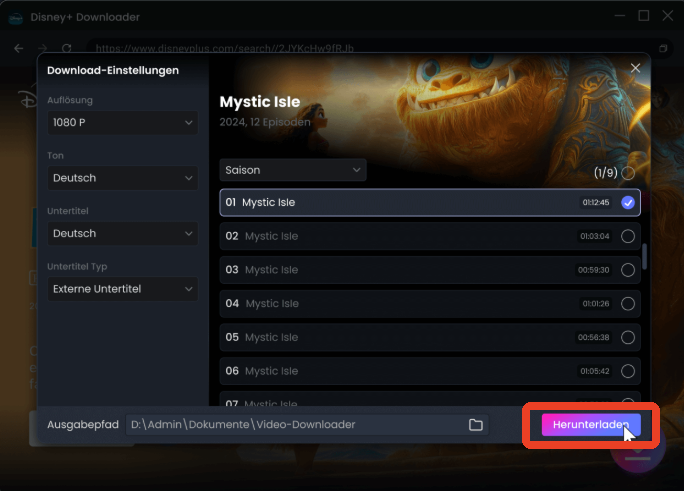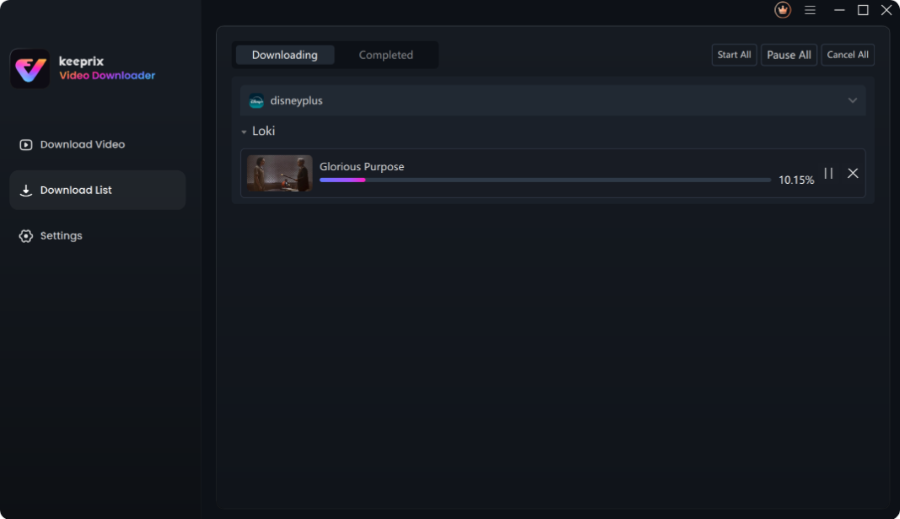Wahrscheinlich versuchen Sie gerade, Disney Plus auf Ihrem LG Smart TV zu öffnen, doch die App startet entweder überhaupt nicht, stürzt ab oder bleibt beim Ladevorgang hängen. Ganz gleich, welches dieser spezifischen Probleme Sie genau betreffen – das spielt keine Rolle, denn ich zeige Ihnen genau, was Sie tun müssen, um es zu beheben, sei es ein Ton- oder Bildproblem. Wenn das nach dem klingt, was Sie suchen, dann lassen Sie uns direkt loslegen!
Teil 1: Allgemeine Probleme und Lösungen beim Problem „Disney Plus auf LG TV geht nicht“
Bevor wir Ihnen zeigen, wie Sie diese speziellen Probleme lösen können, möchten wir Ihnen auch einige allgemeine Lösungen vorstellen.
– Starten Sie Ihre Disney Plus App neu.
– Starten Sie Ihren Router neu.
– Installieren Sie die Disney Plus App neu.
– Aktualisieren Sie die Disney Plus App.
– Prüfen Sie, ob es Updates für Ihren LG TV gibt.
– Prüfen Sie den Disney Plus-Status und sehen Sie nach, ob Disney Plus nicht verfügbar ist.
1. So beheben Sie, dass die Login-Schaltfläche der Disney Plus Website/App auf dem Fernseher nicht funktioniert
Wenn Sie versuchen, sich bei Disney Plus anzumelden, kann es zu Ladeproblemen kommen, bei denen die Anmeldeseite nicht angezeigt wird. Nachdem Sie auf die Schaltfläche „Anmelden“ geklickt haben, passiert entweder nichts oder es wird ein leerer Bildschirm angezeigt. Oder Sie bleiben in einer Anmeldeschleife hängen, in der Sie immer wieder aufgefordert werden, Ihre Anmeldedaten erneut einzugeben, selbst wenn sie korrekt sind. Diese Anmeldeprobleme treten häufig bei LG-TV auf.
Versuchen Sie diese Schritte zur Fehlerbehebung:
1. Deaktivieren Sie Ihre VPN-Verbindung. Disney Plus blockiert häufig den VPN-Zugang.
2. Rufen Sie Disney Plus über die Anmeldeseite auf. Klicken Sie insbesondere auf „Jetzt anmelden“ und verwenden Sie dann die Anmeldeoption, um auf Ihr bestehendes Konto zuzugreifen.
3. Verwenden Sie ein privates Browserfenster. Klicken Sie in Chrome auf das Drei-Punkte-Menü und wählen Sie „Neues Inkognito-Fenster“, um die Anmeldung zu versuchen.
4. Deaktivieren Sie Browsererweiterungen, insbesondere Werbeblocker und ähnliche Anwendungen, die die Funktionalität von Disney Plus beeinträchtigen könnten.
5. Wechseln Sie zu einem anderen Webbrowser. Wenn Firefox nicht funktioniert, versuchen Sie stattdessen Chrome.
2. So beheben Sie, dass die Anmeldung bei Disney Plus nicht funktioniert.
Auch die Anmeldung bei Disney Plus funktioniert manchmal nicht. Einige Benutzer berichten, dass beim Klicken auf die Monats- oder Jahresoption und die Anmeldeoption nichts geladen wird oder eine leere graue oder schwarze Seite angezeigt wird.
Lösung:
Deaktivieren Sie Ihren Werbeblocker auf der Seite, zu der Sie der Anmeldelink führt, und aktualisieren Sie die Seite dann. Jetzt sollten Sie sich erfolgreich bei Disney Plus anmelden können.
3. So beheben Sie den Ladebildschirm von Disney Plus auf dem LG-Fernseher
Wenn Ihre Disney Plus-App auf dem Amazon LG TV auf dem anfänglichen Ladebildschirm mit dem Logo und dem sich drehenden Rad stecken bleibt, versuchen Sie die folgenden Lösungen.
1. Schalten Sie IPV6 auf Ihrem WLAN-Router aus.
2. Halten Sie die Auswahltaste und die Wiedergabetaste gedrückt, um den LG TV neu zu starten.
3. Starten Sie das Modem und den Router neu, starten Sie den LG TV Stick neu, deinstallieren Sie die Disney Plus App und installieren Sie sie dann neu. Stellen Sie sicher, dass Sie nach der Installation den Cache und die Daten löschen, falls noch etwas von einer früheren Installation übrig ist.
4. Wenden Sie sich an den Amazon-Kundendienst und bitten Sie ihn um Vorschläge.
5. Versuchen Sie einen anderen VPN-Dienst.
6. Löschen Sie Daten und Cache und stellen Sie die Werkseinstellungen des LG TV-Sticks wieder her. Wenn Sie auf dem Disney Plus-Bildschirm nicht weiterkommen, melden Sie sich bei Ihrem Disney Plus-Konto auf meinem Telefon an. Wenn Sie auf dem Fernseher aufgefordert werden, den Zugriff zuzulassen, klicken Sie auf Ihrem Handy auf Zulassen.
Ein paar Sekunden später steht auf dem Fernseher „angemeldet“ und Disney Plus wird geöffnet.
4. Kein Ton bei Disney Plus auf LG TV beheben
Wir haben gesehen, dass viele Benutzer berichten, dass sie keinen Ton mit Disney Plus auf LG TV haben. Sie können das Bild sehen, aber keinen Ton. Einige sagen, dass sie Soundeffekte und Hintergrundmusik hören können, aber keine Stimmen. Die Lautstärke funktioniert bei anderen Anwendungen, nur nicht bei Disney Plus. Gibt es Abhilfe?
Schauen Sie unten nach.
1. Gehen Sie zu den Toneinstellungen und stellen Sie den Dolby-Sound auf 100%.
2. Ändern Sie die Audioeinstellungen von Dolby auf Stereo und der Ton könnte wieder funktionieren. Die Disney Plus-App scheint auf Stereoton umgestellt zu haben. Daher funktioniert der Ton nicht, wenn Sie Dolby 5.1-Surround-Sound einrichten.
3. Starten Sie Ihr LG TV neu. Ziehen Sie das Netzkabel für einige Zeit ab und stecken Sie es wieder ein.
4. Eine Systemaktualisierung kann dazu führen, dass Disney Plus keine Stimmen mehr abspielt, aber Musik/Soundeffekte/Hintergrundgeräusche auf Android TV ausgegeben werden können.
5. Installieren Sie Ihre Disney Plus App neu oder aktualisieren Sie sie.
6. Aktualisieren Sie Ihren LG TV.
Wie kann man Disney+ im Ausland schauen?>
Bonus-Tipp: Disney Plus Videos herunterladen
Falls Disney Plus auf Ihrem LG TV nicht gehen sollte, können Sie auch folgende Alternative nutzen: Laden Sie Ihre gewünschten Filme und Serien einfach herunter und streamen Sie diese bequem von Ihrem Smartphone oder Tablet auf den LG TV. Für das Herunterladen von Disney Plus Inhalten empfehlen wir die Software Keeprix. Diese Methode umgeht technische Probleme direkt auf dem TV und bietet zudem den Vorteil, Ihre Lieblingsinhalte offline genießen zu können.
Im Folgenden finden Sie eine Schritt-für-Schritt-Anleitung, wie Sie Keeprix Video Downloader verwenden können, um Filme von Disney Plus herunterzuladen.
Keeprix Video Downloader
Laden Sie Streaming-Videos von beliebten Plattformen ohne Einschränkungen herunter. Genießen Sie nahtloses Offline-Schauen auf Windows- und Mac-Computern.
Schritt 1: Installation des Programms
Besuchen Sie die offizielle Website, um die neueste Version von Keeprix Video Downloader für Ihr Windows- oder macOS-System herunterzuladen. Führen Sie anschließend die Installationsdatei aus und folgen Sie den Setup-Anweisungen.
Schritt 2: Plattformauswahl
Öffnen Sie das installierte Keeprix-Programm. Im Hauptmenü finden Sie eine Liste aller unterstützten Streaming-Dienste. Wählen Sie hier Disney Plus als gewünschte Plattform aus.
Schritt 3: Anmeldung
Geben Sie Ihre Disney Plus-Anmeldedaten in das dafür vorgesehene Feld ein. Keeprix stellt eine sichere Verbindung her, ohne Ihre Login-Informationen zu speichern.
Schritt 4: Inhaltsauswahl
Navigieren Sie durch die vollständige Disney Plus-Mediathek. Sie können nach bestimmten Titeln suchen oder Kategorien durchstöbern. Markieren Sie die gewünschten Filme oder Serienfolgen für den Download.
Schritt 5: Download-Einstellungen
Konfigurieren Sie im Einstellungsmenü die Videoqualität,Bevorzugte Audiosprache Untertiteloptionen sowie Speicherort auf Ihrer Festplatte.
Schritt 6: Download starten
Bestätigen Sie Ihre Auswahl und klicken Sie auf „Herunterladen“. Ein Fortschrittsbalken zeigt den aktuellen Status an. Nach Abschluss finden Sie die Dateien in Ihrem gewählten Speicherordner.
5 traurige Filme auf Disney Plus, wenn Ihnen zum Weinen zumute ist>
Fazit
Das sind alle Lösungen für Probleme mit Disney Plus, die nicht funktionieren. Hoffentlich können sie Ihr Problem lösen. Und wenn Sie Disney Plus Videos herunterladen möchten, zögern Sie nicht, keeprix zu verwenden.

Keeprix Video Downloader
- Laden Sie Streaming-Videos auf Windows und Mac herunter.
- Keine Beschränkung für die heruntergeladenen Videos.
- Unterstützt das Herunterladen von Netflix, Amazon Prime und mehr.
- Bis zu 4K-Videos ohne DRM-Schutz.